Acquisizione su file pdf, Per utenti macintosh, Per utenti windows – Dell V313w All In One Wireless Inkjet Printer User Manual
Page 62
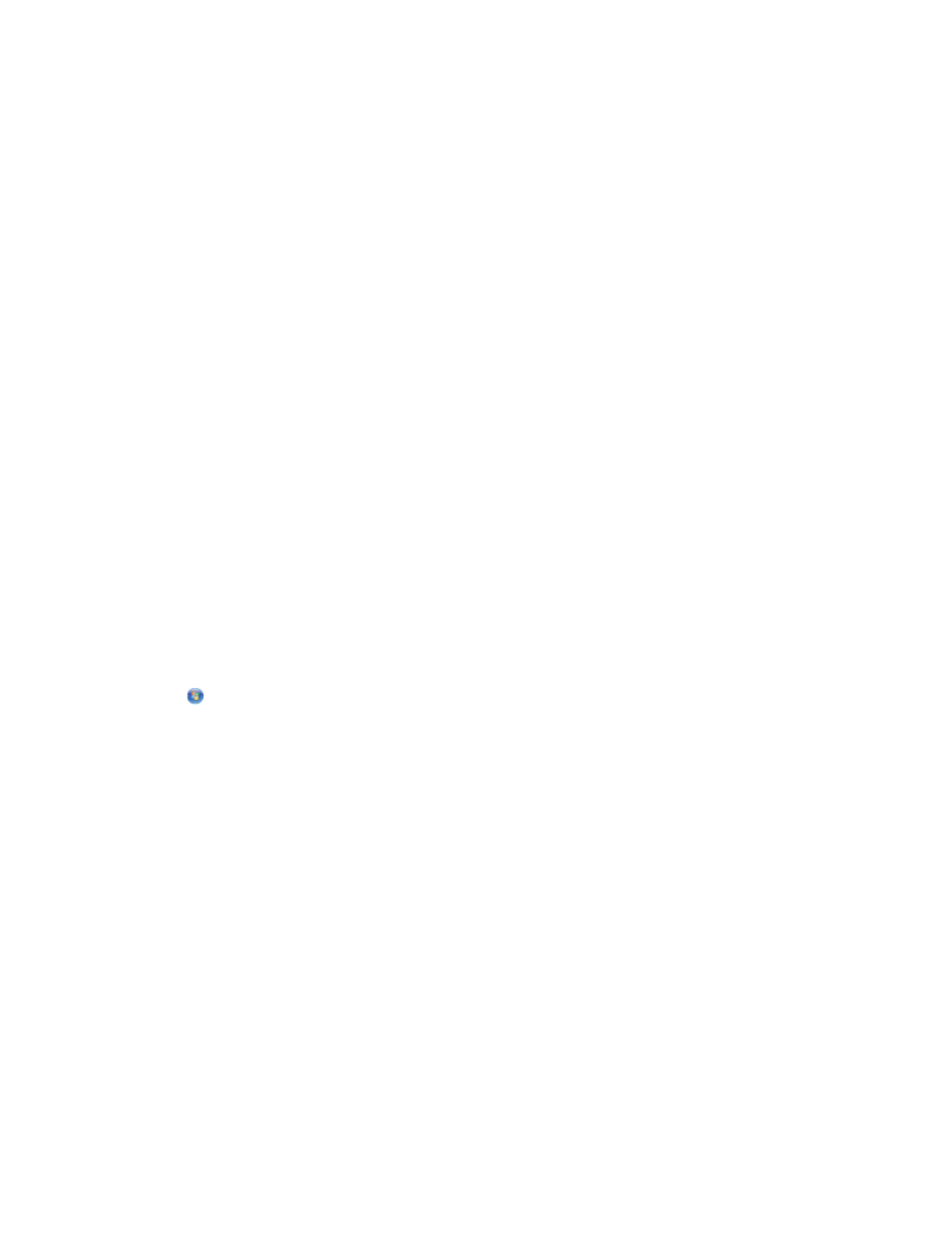
6
Al termine dell'acquisizione viene creato un nuovo messaggio e-mail con il documento acquisito allegato
automaticamente.
7
Comporre il messaggio e-mail desiderato.
Nota: se il programma di posta elettronica non viene aperto automaticamente, è possibile acquisire il documento
nel computer e inviarlo tramite e-mail come allegato.
Per utenti Macintosh
1
Caricare il documento originale.
2
Dal Finder, fare doppio clic sulla cartella di programma della stampante.
3
Fare doppio clic sul Centro stampante per aprire il Centro multifunzione.
4
Nell'area "Specificare il tipo di acquisizione" del Centro multifunzione, selezionare un tipo di documento.
5
Dal menu "Specificare la modalità di utilizzo dell'acquisizione", scegliere Da visualizzare su monitor/pagina
Web.
6
Dal menu "Invia immagine acquisita a", scegliere un'applicazione.
7
Fare clic su Scansiona.
8
Recuperare l'immagine acquisita dall'applicazione e inviarla tramite e-mail come allegato.
Acquisizione su file PDF
Per utenti Windows
1
Caricare il documento originale.
2
Fare clic su
o Start.
3
Fare clic su Tutti i programmi o Programmi, quindi selezionare la cartella di programma della stampante
dall'elenco.
4
Selezionare:
Printer Home > selezionare la stampante > PDF
L'acquisizione ha inizio e viene visualizzata la finestra di dialogo di avanzamento dell'acquisizione.
5
Salvare il documento in formato PDF.
Per utenti Macintosh
1
Caricare il documento originale.
2
Dal Finder, fare doppio clic sulla cartella di programma della stampante.
3
Fare doppio clic sul Centro stampante per aprire il Centro multifunzione.
4
Nell'area "Specificare il tipo di acquisizione" del Centro multifunzione, scegliere un tipo di documento.
5
Personalizzare le impostazioni in base alle proprie esigenze.
Acquisizione
62
